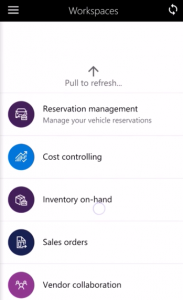Área de trabalho móvel de colaboração do fornecedor
Importante
A aplicação móvel e a plataforma finanças e operações (Dynamics 365) foram preteridas. Para mais informações, consultar Funcionalidades removidas ou preteridas da plataforma.
Este artigo fornece informações sobre a área de trabalho móvel de Colaboração com fornecedores. Esta área de trabalho ajuda os seus fornecedores a manterem-se atualizados sobre as notas de encomenda que lhes foram enviadas para aprovação. Também podem ver informações sobre notas de encomenda novas e atualizadas, bem como contactos.
Esta área de trabalho móvel destina-se a ser utilizada com a aplicação de finanças e operações para dispositivos móveis (Dynamics 365).
Descrição geral
A área de trabalho móvel de Colaboração do fornecedor mantém os fornecedores informados sobre novas notas de encomenda, para que possam ver as notas de encomenda e, em seguida, responder às mesmas cliente Web.
Nota
A área de trabalho móvel deve ser utilizada como um suplemento da interface Web de colaboração do fornecedor, e não como um substituto para a mesma.
Os seus fornecedores podem utilizar a área de trabalho móvel de Colaboração do fornecedor para visualizar novas notas de encomenda que lhes sejam enviadas para aprovação. Apresenta informações sobre as notas de encomenda, tais como produtos, quantidades e datas de receção solicitadas. A informação sobre os preços também está disponível, dependendo da configuração de cada fornecedor.
Um utilizador que se inscreva como fornecedor verá que notas de encomenda foram respondidas e que notas de encomenda ainda aguardam a ação do cliente. Por exemplo, uma nota de encomenda poderá estar a aguardar ação do cliente porque o fornecedor sugeriu outra data de receção, mas o cliente ainda não aceitou essa data. O fornecedor também verá uma lista de notas de encomenda que foram confirmadas, mas ainda não foram entregues.
Para responder a uma nota de encomenda, o fornecedor deve utilizar a interface Web de colaboração do fornecedor que está disponível no cliente Web. Aí, o fornecedor também pode obter mais informações sobre a encomenda, como anexos de documentos, o endereço de entrega por linha, e os encargos que estão associados ao fornecedor.
Os fornecedores que têm uma função de segurança especial podem ver que pessoas de contacto estão registadas numa conta de fornecedor. A mesma função de segurança permite que um fornecedor veja o estado de qualquer pedido de utilizador que tenha sido submetido.
A interface Web de colaboração do fornecedor no cliente Web deve ser utilizada para criar novos contactos e submeter novos pedidos de utilizador.
A área de trabalho móvel de Colaboração do fornecedor permite que um fornecedor execute estas tarefas:
- Ver novas notas de encomenda que são enviadas ao fornecedor.
- Ver as notas de encomenda às quais o fornecedor respondeu e que aguardam a ação do cliente.
- Ver notas de encomenda que foram confirmadas, mas ainda não foram recebidas na totalidade.
- Consultar as informações da pessoa de contacto que estão registadas na conta do fornecedor. (Esta tarefa requer uma função de segurança adicional.)
- Ver informações sobre um pedido de utilizador que foi submetido pelo fornecedor e seguir o estado do pedido. (Esta tarefa requer uma função de segurança adicional.)
Pré-requisitos
Os pré-requisitos variam, dependendo da versão do Microsoft Dynamics 365 que foi implementada para a sua organização.
Pré-requisitos se utilizar o Supply Chain Management
Se o Supply Chain Management tiver sido implementado na sua organização, o administrador do sistema deve publicar a área de trabalho móvel Colaboração do fornecedor. Para obter instruções, consulte Publicar uma área de trabalho móvel.
Pré-requisitos se utilizar o Microsoft Dynamics 365 for Operations, versão 1611, com atualização de Plataforma 3 ou posterior
Se o Microsoft Dynamics 365 for Operations, versão 1611, com a atualização de Plataforma 3 ou posterior tiver sido implementado para a sua organização, o administrador do sistema deve satisfazer os seguintes pré-requisitos.
| Pré-requisito | Função | Descrição |
|---|---|---|
| Se estiver a utilizar a atualização 3 da Plataforma, deverá ser implementado o KB 3216943. | Administrador do sistema | O KB 3216943 é uma atualização binária necessária se estiver a utilizar a atualização 3 da Plataforma. Para implementar este KB, o administrador do sistema deve seguir estes passos.
|
| O KB 4013633 tem de ser implementado. | Administrador de sistema | O KB 4013633 é uma atualização X++ ou correção de metadados que contém a área de trabalho móvel de Inventário disponível. Para implementar a BDC 4013633, o administrador do sistema deve seguir estes passos.
|
| A área de trabalho móvel de Colaboração do fornecedor tem de ser publicada. | Administrador de sistema | Consulte Publicar uma área de trabalho móvel. |
| O utilizador fornecedor deve ter acesso à interface Web de colaboração do fornecedor no cliente Web e deve criar um utilizador de colaboração do fornecedor. | Profissionais de compras e administrador do sistema | Siga os passos dos seguintes artigos para configurar e trabalhar com a interface Web de colaboração com fornecedores. |
Transferir e instalar a aplicação móvel
Transfira e instale a aplicação de finanças e operações para dispositivos móveis (Dynamics 365):
Iniciar sessão na aplicação móvel
Inicie a aplicação no dispositivo móvel.
Introduza o URL do seu Microsoft Dynamics 365.
A primeira vez que inicia sessão, é-lhe solicitado o nome de utilizador e a palavra-passe. Introduza as suas credenciais.
Depois de iniciar sessão, são mostradas as áreas de trabalho disponíveis para a sua empresa. Note que se o administrador do sistema publicar uma nova área de trabalho posteriormente, terá de atualizar a lista de áreas de trabalho móveis.
Utilize a área de trabalho móvel de colaboração do fornecedor
Ao selecionar a área de trabalho de Colaboração do fornecedor, verá as seguintes opções.
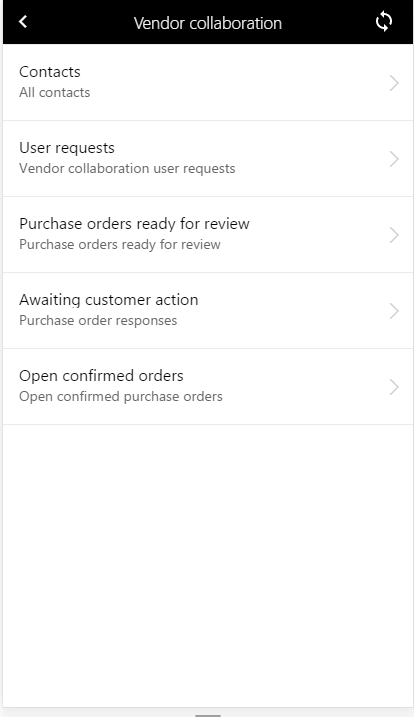
A área de trabalho de Colaboração do fornecedor inclui as seguintes páginas.
Contactos
A página Contactos permite-lhe ver todos os contactos que foram criados para a conta de fornecedor. Mostra o nome da pessoa de contacto, o endereço de e-mail principal e o alias do utilizador, se a pessoa de contacto tiver um alias. Esta página também mostra se a conta de utilizador da pessoa de contacto está ativa. Ao selecionar um contacto, vê os dados de contacto, tais como as entidades legais para as quais a pessoa é um contacto. Também vê as informações de contacto, como um número de telefone ou um endereço de e-mail alternativo.
Pedidos de utilizador
A página de Pedidos de utilizador permite-lhe ver todos os pedidos de utilizador que submeteu através da interface Web de colaboração do fornecedor. Pode também seguir o estado desses pedidos. Ao selecionar um pedido de utilizador, pode ver o que foi solicitado, adicionar ou inativar um utilizador, alterar a segurança e ver que funções de segurança foram solicitadas para o utilizador.
Notas de encomenda prontas para revisão
A página Notas de encomenda prontas para revisão permite-lhe ver todas as notas de encomenda que o cliente enviou, mas que ainda não foram respondidas. Pode ver informações selecionadas sobre a encomenda, tais como quais os produtos que foram solicitados e quando esses produtos devem ser entregues. A informação sobre os preços também está disponível, dependendo da configuração do fornecedor.
Também pode ver se a nota de encomenda tem notas ou anexos. No entanto, para abrir notas e anexos, deve utilizar a interface Web de colaboração do fornecedor no cliente Web. Selecione a Linha de nota de encomenda para ver todas as linhas juntamente com os seus dados. Para cada linha, um indicador mostrará se existem notas ou anexos, ou se o endereço de entrega difere do endereço de entrega que é mostrado no cabeçalho.
Para responder à nota de encomenda, deve utilizar a interface Web de colaboração do fornecedor no cliente Web.
A aguardar a ação do cliente
A página A aguardar a ação do cliente permite-lhe encontrar notas de encomenda respondidas por si ou por outra pessoa da sua empresa que tenha acesso à colaboração do fornecedor. As notas de encomenda só são visíveis nesta lista se o cliente tiver de tomar uma das seguintes ações na nota de encomenda:
- Se a nota de encomenda foi rejeitada, o cliente deve atualizar ou cancelar a encomenda original e, em seguida, enviá-la novamente. Quando a nota de encomenda é enviada novamente, ela já não aparece na página A aguardar a ação do cliente.
- Se a nota de encomenda foi aceite com alterações, o cliente deve atualizar a encomenda original e enviá-la novamente para revisão, ou atualizar a encomenda de acordo com as alterações solicitadas e, em seguida, confirmá-la imediatamente. Em ambos os casos, a nota de encomenda deixa de aparecer na página A aguardar a ação do cliente.
- Se a nota de encomenda foi aceite mas ainda aparece na página A aguardar a ação do cliente, a nota de encomenda não foi automaticamente confirmada quando foi aceite. Está agora à espera que um agente de compras mude o estado da encomenda para Confirmado. Normalmente, uma nota de encomenda é considerada um acordo entre o cliente e o fornecedor assim que o fornecedor aceita a encomenda. Portanto, a atualização para o estado Confirmado é geralmente apenas uma formalidade.
Ao selecionar uma nota de encomenda, surgem mais detalhes sobre a resposta. Pode ver os detalhes da linha e a resposta para cada linha. O estado da linha mostra qual das seguintes respostas foi dada:
- Aceite
- Rejeitado
- Aceite com alterações
- Substituído/Substituir
- Dividir em agendamento/Linha de agendamento
Note que o campo Entrega está definido para Sim ou Não para indicar se as linhas serão entregues. Uma linha pode não ser entregue pelas seguintes razões:
- A linha foi rejeitada.
- Foi feita uma substituição, e não se espera que a linha original seja entregue conforme solicitado na encomenda recebida.
- A linha foi dividida em várias linhas de programação, e a linha original não deverá ser entregue como solicitado na encomenda recebida.
Quaisquer alterações que tenham sido feitas na resposta da linha de encomenda são mostradas. No entanto, as notas e anexos carregados não são mostrados. Para ver notas e anexos, deve utilizar a interface Web de colaboração do fornecedor no cliente Web.
Abrir encomendas confirmadas
Quando a nota de encomenda é confirmada pelo cliente (ou seja, o estado da nota de encomenda é alterado para Confirmado), aparece na encomenda confirmada aberta. Permanecerá na lista até ser registada como recebida pelo cliente.